今天我们教大家学习一篇暗夜风景图片合成教程实例,PS合成教程:创意合成暗夜里的女巫师场景特效,本ps教程学习如何用photoshop合成魔兽不死族巫师祈祷场景,主要用到了蒙版、笔刷、调整层、图层样式和滤镜等等。先看效果图。此图是在老外基础上加上我个人想法,添加了一些东西,并把气氛弄的比较暗夜些,童鞋们可以自己发挥,本教程只讲解老外部分。

局部。

下图为老外最终效果图。

新建文档800x430像素,背景白色,打开天空图片,框选如下区域。

拖入文档中,大小位置如下。

新建图层,前景色#00011b涂抹天空顶部,加暗天空区域。
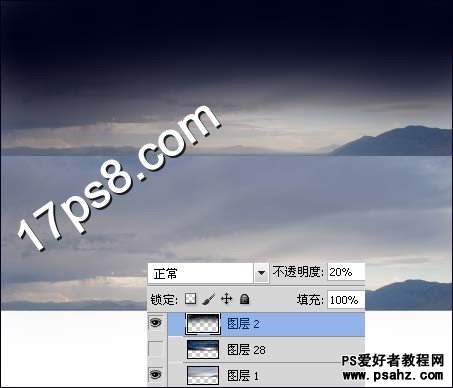
打开大学素材,框选地面部分。

拖入文档中,大小位置如下。

新建图层4,白色柔角笔刷涂抹地平线位置,形成剪贴蒙版,图层不透明度改为20%。
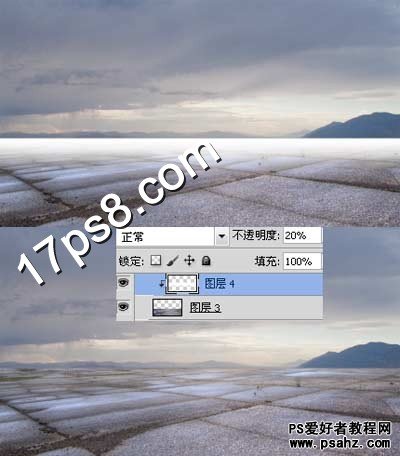
新建图层,前景色#fffdc5笔刷涂抹如下,不透明度改为20,目的是增强地平线光效。

同样的目的和方法,只不过颜色改为白色。
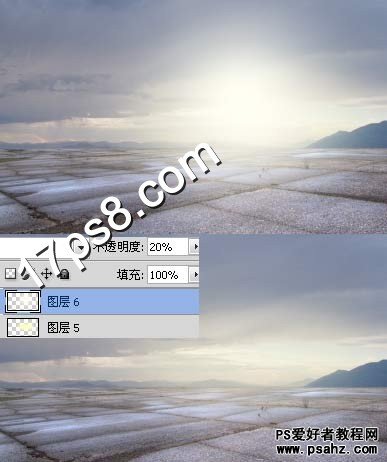
新建图层黑色笔刷涂抹加暗图像底部。
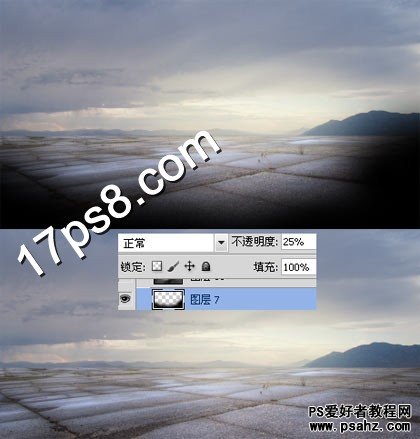
打开立方体素材。

用直线套索去背景,拖入文档中,大小位置如下。

剩下的步骤我没有做,截老外教程图讲解一下,打开贴图素材,框选下图区域。

复制粘贴到文档中,ctrl+T变形,使贴图形状符合立方体底面形状。

加深工具加暗。

重复这个步骤,类似下图效果。

打开美女图片,用钢笔抠出。

拖入文档中,大小位置如下。

Ctrl+T水平翻转,让美女瞅着立方体,然后用亮度/对比度命令使美女暗一些,选择橡皮美女后背位置涂抹,使之与背景融合一些。

然后制作一个阴影。

场景合成完毕,加几个调整层调色,得到教程开头我们看到的效果。我添加了巫师、叠加了一个闪电乌云素材,大树草地、飞鸟猫头鹰、气球和激光等,并加暗图像,得到最终效果,喜欢的童鞋自己试一下,本ps教程结束。
